Создание мультилендинга
Мультилендинг - это возможность преобразовывать страницу в соответствии с запросом посетителя. Наш сервис позволяет реализовать это самым простым способом.
- Картинки
- Любые надписи
- Тексты на кнопках
Для примера, рассмотрим демонстрационную страницу:

Мы будем менять текст "Мое уникальное предложение", текст на кнопке и фоновое изображение.
1. Сначала назначим параметр для текста. Выделите текст и нажмите кнопку "Вставить параметр":

2. Введите в поле имя параметра и нажмите кнопку "ОК":

3. Теперь назначим параметр для текста кнопки. Выберите кнопку и в настройках заполните поле "Параметр":

4. Для фона секции аналогично заполните поле "Параметр":

5. Если у вас выключено автосохранение - сохраните страницу. Затем перейдите в раздел "Мои сайты", и оттуда - в раздел "Параметры мультилендинга":


6. Как мы видим, значения параметров уже занесены в верхню строку таблицы. Нам надо заполнить имя GET-параметра и его значения, а также значения блоков:
- Значения параметра заносятся в крайний левый столбец;
- Значения блоков заносятся в ячейки на пересечении строк и столбцов;
- Строки, начинающиеся с нечислового параметра, как и пустые столбцы, будут игнорироваться;
- Чтобы загрузить изображение, нужно выделить ячейку и нажать кнопку "Загрузить изображение".
В результате должно получится что-то наподобие такого:

Теперь, например, по ссылке http://page3267.energy-bm.ru/?utm_content=01 будет открываться следующее:

А по ссылке http://page3267.energy-bm.ru/?utm_content=02 - следующее: